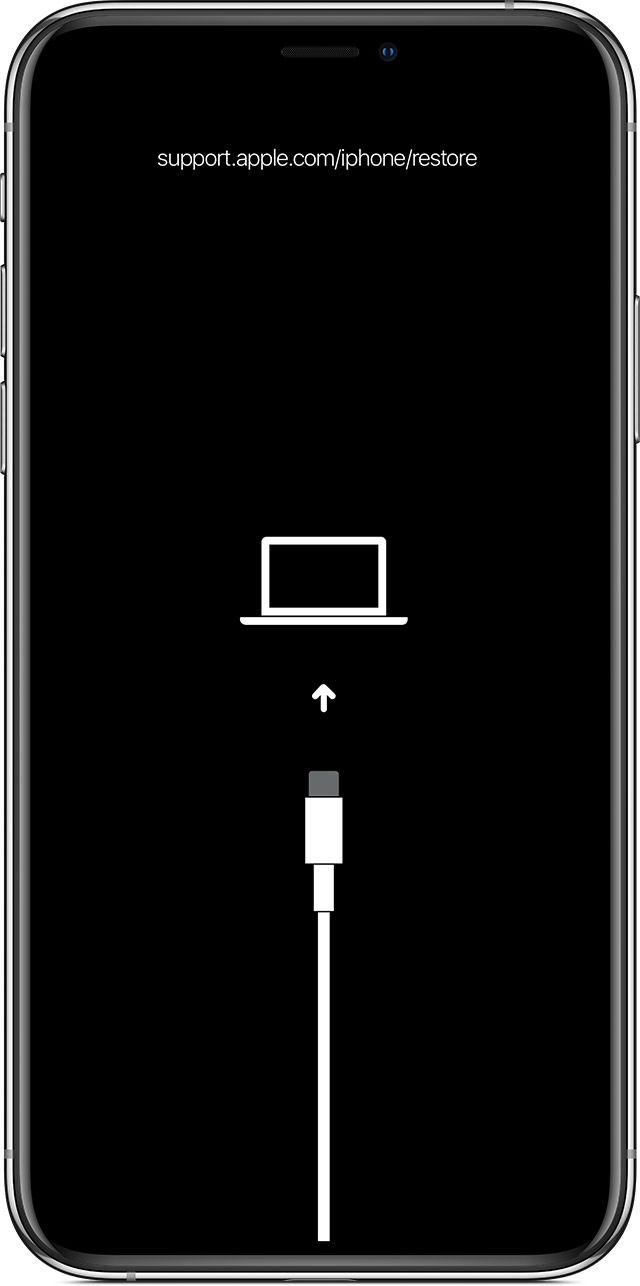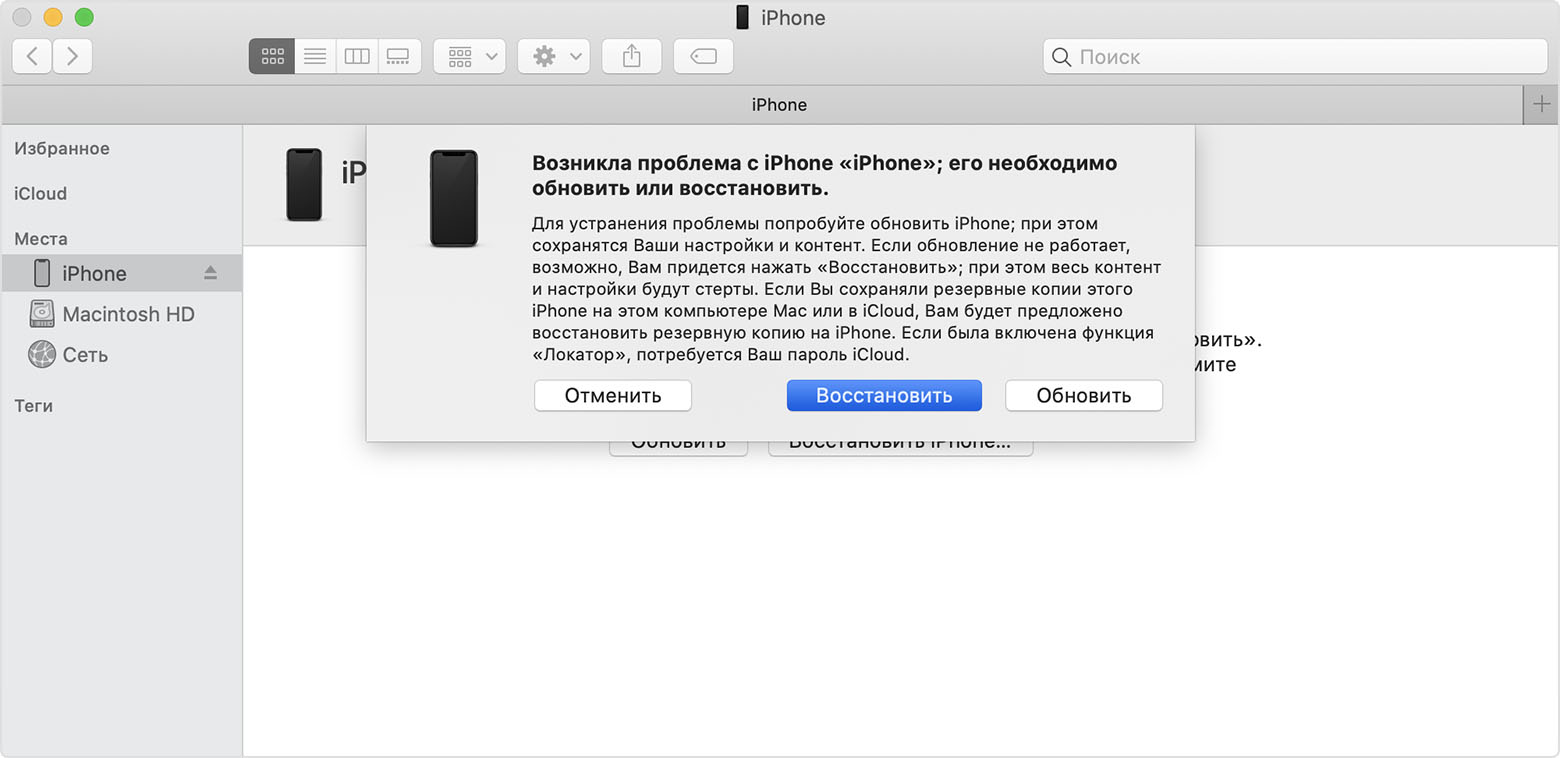Если не включается айфон 6 что делать: Что делать, не включается iPhone 6 – iPhone, iPad или iPod touch не включается или зависает
iPhone, iPad или iPod touch не включается или зависает
Узнайте, что делать, если экран устройства зависает или не реагирует на прикосновения либо устройство зависает при включении.
Если экран темный или не реагирует
Если экран устройства темный или не реагирует, может потребоваться принудительный перезапуск. При выполнении этой процедуры содержимое устройства не стирается. Устройство можно принудительно перезапустить, даже если экран темный или оно не реагирует на нажатия кнопок. Выполните указанные ниже действия.
- На моделях iPad с Face ID: нажмите и быстро отпустите кнопку увеличения громкости. Нажмите и быстро отпустите кнопку уменьшения громкости. Затем нажмите кнопку питания и удерживайте до перезапуска устройства.
- На iPhone 8 или более поздних моделей: нажмите и быстро отпустите кнопку увеличения громкости. Нажмите и быстро отпустите кнопку уменьшения громкости. Затем нажмите и удерживайте боковую кнопку, пока не появится логотип Apple.
- На iPhone 7, iPhone 7 Plus и iPod touch (7-го поколения): нажмите и удерживайте верхнюю (или боковую) кнопку и кнопку уменьшения громкости, пока не отобразится логотип Apple.
- На iPad с кнопкой «Домой», iPhone 6s или более ранних моделей и iPod touch (6-го поколения) или более ранних моделей: нажмите и удерживайте кнопку «Домой» и верхнюю (или боковую) кнопку, пока не отобразится логотип Apple.

Если устройство все равно не включается или не загружается
Подключите устройство к источнику питания и оставьте заряжаться примерно на час.
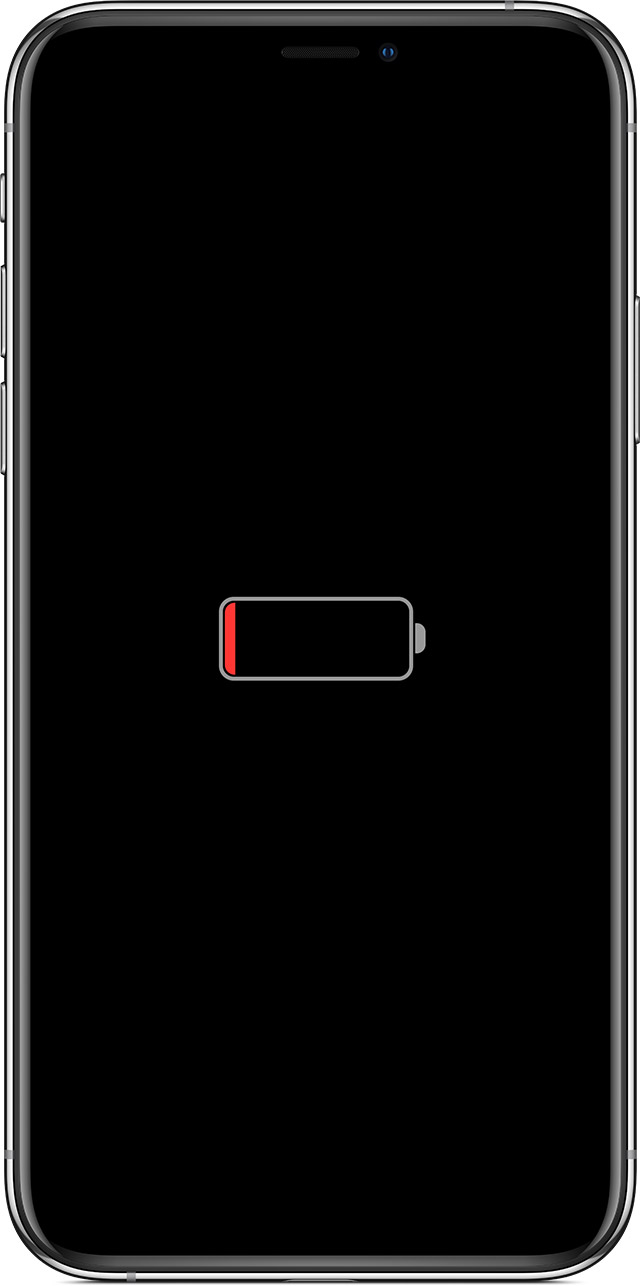
Через несколько минут должен появиться экран зарядки.
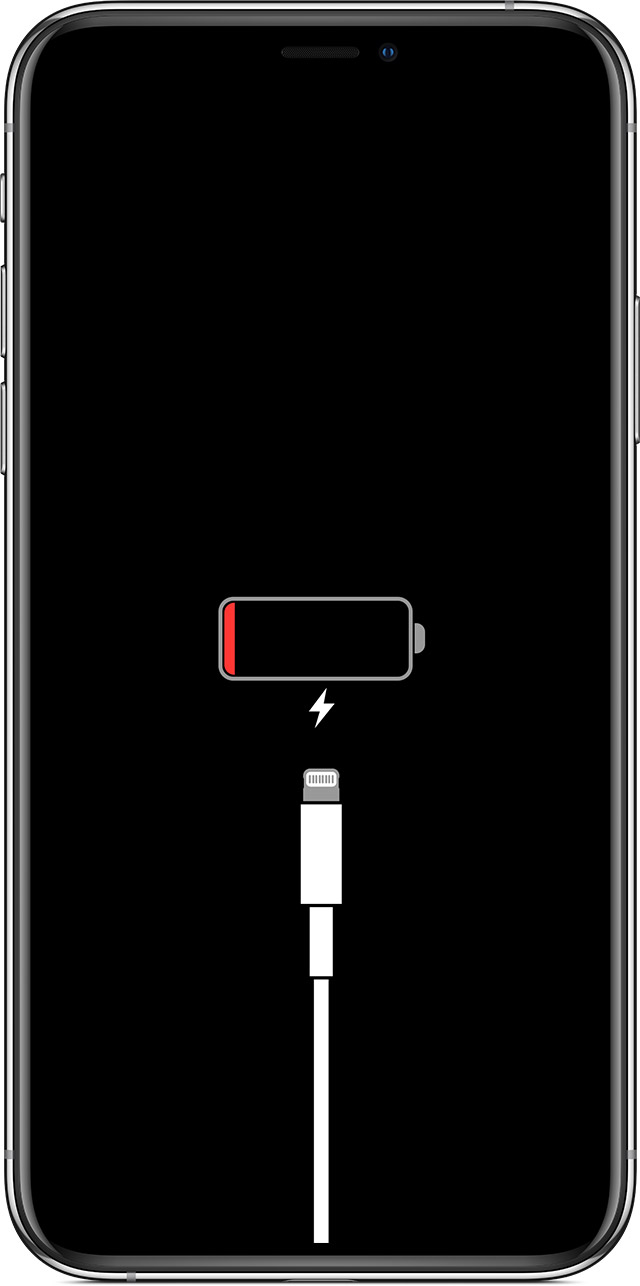
Если экран зарядки не появляется в течение часа или отображается экран «Подключите источник питания», проверьте разъем, кабель USB и адаптер питания. Убедитесь, что все разъемы надежно подключены, не имеют повреждений и не засорены. Попробуйте использовать другой кабель USB или адаптер питания.

Если устройство включается, но зависает в процессе загрузки
Если во время запуска появляется логотип Apple или красный либо синий экран, выполните следующие действия.
- Подключите устройство к компьютеру. На Mac с macOS Catalina 10.15 откройте Finder. На Mac с macOS Mojave 10.14 или более ранней версии либо на компьютере с Windows откройте программу iTunes.
- Найдите устройство на компьютере.
- Подключив свое устройство, выполните следующие инструкции.
- На моделях iPad с Face ID: нажмите и быстро отпустите кнопку увеличения громкости. Нажмите и быстро отпустите кнопку уменьшения громкости. Нажмите верхнюю кнопку и удерживайте ее, пока устройство не начнет перезагружаться. Продолжайте удерживать верхнюю кнопку, пока устройство не перейдет в режим восстановления.
- На iPhone 8 или более поздних моделей: нажмите и быстро отпустите кнопку увеличения громкости. Нажмите и быстро отпустите кнопку уменьшения громкости. Затем нажмите и удерживайте боковую кнопку, пока не появится экран режима восстановления.
- На iPhone 7, iPhone 7 Plus и iPod touch (7-го поколения): нажмите и удерживайте одновременно верхнюю (или боковую) кнопку и кнопку уменьшения громкости. Продолжайте удерживать их, пока не появится экран режима восстановления.
- На iPad с кнопкой «Домой», iPhone 6s или более ранних моделей и iPod touch (6-го поколения) или более ранних моделей: нажмите и удерживайте одновременно кнопку «Домой» и верхнюю (или боковую) кнопку. Продолжайте удерживать их, пока не появится экран режима восстановления.

- Когда будет предложено выполнить восстановление или обновление, выберите «Обновить». Компьютер попытается переустановить iOS или iPadOS, не удаляя данные.

Будет загружено программное обеспечение для устройства. Если это займет больше 15 минут, устройство выйдет из режима восстановления и придется повторить действия 2 и 3.

Дополнительная помощь
При появлении любой из следующих проблем обратитесь в службу поддержки Apple, чтобы договориться об обслуживании устройства.
- Экран по-прежнему остается темным после зарядки, принудительной перезагрузки или выполнения инструкций из этой статьи.
- Экран остается темным, но слышны сигналы оповещений и звуки или ощущается вибрация.
- Экран остается темным, но слышен звуковой сигнал, когда вы включаете звук и подключаете устройство к источнику питания.
- Экран работает, но не реагирует на нажатие, смахивание или другие жесты.
- Не удается принудительно перезапустить устройство, так как кнопка сломана или застряла.
- Устройство зависло на экране с логотипом Apple, не опознается в iTunes или показывает одноцветный экран.
Дата публикации:
Не включается iPhone 6 после зарядки

Не работает кнопка включения
Популярная поломка, при которой Айфон не включается после зарядки и не реагирует на тап кнопок, касается самой кнопки запуска «Power». В этой ситуации, что бы вы ни нажимали, экран продолжит оставаться полностью черным. Проблема здесь заключается в повреждении контакта внутри устройства. Устранить такую неисправность собственноручно не удастся — необходимо отремонтировать телефон в сервисном центре.

Программный сбой
Если клавиша «Power» продолжает функционировать, но устройство не включается или на дисплее все время отображается яблоко, попробуйте выполнить жесткую перезагрузку. Зажмите на 15-30 секунд одновременно кнопку включения и кнопку «Home» (внизу лицевой стороны устройства). Этот способ рекомендован самим производителем смартфонов и помогает в большинстве случаев.

Если iPhone перестал включаться после зарядки и последний описанный способ не помог, есть еще один вариант. Если на экране продолжает появляться логотип Apple – вам стоит попробовать провести восстановление с помощью компьютера с установленной программой iTunes:
- Запустите приложение, и подключите смартфон с помощью USB-кабеля к ПК.
- Зажмите и держите кнопку Home до тех пор, пока на экране не появится надпись: «возникла проблема с iPhone; его необходимо обновить или восстановить».
- Подтвердите восстановление и ожидайте около получаса до завершения переустановки операционной системы.

Проблема с питанием и зарядкой
Если Айфон 6 не включается после разрядки, то самым элементарным решением будет запустить неисправное устройство посредством подключения к сети электропитания. И может так сложиться, что данный способ не сработает из-за проблем самого устройства питания, а не телефона. Удостоверьтесь, что используете оригинальный адаптер, так как компания Apple не несет ответственности за работу смартфонов со сторонними гаджетами.
Видео дня: впечатляющая реклама iPhone 9 Apple продала часов больше, чем вся швейцарская индустрия Также в результате механического воздействия могли надломиться контакты в USB-кабеле. Попробуйте одолжить оригинальное зарядное устройство у друзей или обратитесь в салон компании.Не забудьте проверить и разъем в телефоне: он может оказаться расшатан или забит пылью, в результате чего и теряется контакт с зарядным устройством. Аккуратно очистите загрязнения и попробуйте подключить смартфон снова.

Не включается после механического повреждения
Был залит жидкостью
Проблема, которая встречается сплошь и рядом. Причем iPhone может дать сбой не только от нахождения в резервуаре с жидкостью, но и в результате попадания обычных капель дождя. Устройство нужно деактивировать и тщательно просушить, поместив на несколько часов в емкость с сухим рисом или под напором теплого воздуха. Если такой народный способ не решит проблему, значит, жидкость повредила материнскую плату — несите смартфон в сервисный центр.
Смартфоны Apple последнего поколения имеют водоотталкивающее покрытие. Это делает их неуязвимыми для дождя. О возможных причинах поломки последней модели iPhone X читайте здесь: Что делать, если не включается iPhone X.

Упал на пол
Иногда после падения телефон даже не получает внешних повреждений: сколов, трещин, царапин. Но это не значит, что со смартфоном ничего не произошло внутри. iPhone может перестать включаться только спустя некоторое время.
Если проблема софтверного характера, потребуется провести жесткую перезагрузку или восстановление системы. А если ни один из описанных выше способов не поможет, то, скорее всего, в смартфоне отсоединился один из нескольких шлейфов. Такую неисправность устранить смогут только в сертифицированном сервисном центре.

Среди причин непредвиденного прекращения работы устройства нельзя исключать и брак. Если зарядка, разрядка, перезагрузка и восстановление не помогли, в то время, как iPhone еще находится на гарантии — не спешите разбирать смартфон самостоятельно или привлекать знакомых опытных телефонных мастеров. Любое воздействие на целостность и комплектующие устройства обязательно нарушит условия гарантии, но не обязательно приведет к починке.
Что делать, если утопил iPhone 6, а он не включается
Вода — главный враг мобильной техники и если владелец утопил айфон 6 — что делать? Не включается совсем или появились артефакты на экране — в статье мы подробно разберем нюансы первой помощи при попадании влаги в устройство.

Попадание влаги внутрь устройства — не такая уж редкая причина выхода смартфонов из строя. Айфон попал под дождь и не включается, уронили при неудачном сэлфи на море — причины разные, а результат один. Вода наносит повреждения внутренним элементам смартфона, нарушая его работу. И хотя проблема частая, она же и самая сложная для исправления. В статье мы расскажем, как поступить в случае, если айфон намок и не включается, что делать в первую очередь и как избежать явных ошибок при его «реанимации».

Что происходит, когда iPhone в воде
Немного опишем физические процессы, происходящие в айфоне после попадания внутрь него воды. Это поможет разобраться, как поступить, если утопил айфон 5s, что делать — не включается совсем или сильно «глючит». У айфонов до седьмой модели нет влагозащиты, так что жидкость легко проникает внутрь корпуса и даже не надо полностью заливать устройство. Влага запускает процессы электрохимической коррозии во внутренних компонентах смартфона. Токопроводящие дорожки «разъедаются», теряют проводимость, либо наоборот, замыкаются соседние проводники. Оба варианта трудно поддаются исправлению. Кроме этого, контакты разъемов окисляются, и перестает работать зарядка.

Чаще всего, из-за контакта телефона с водой страдает дисплей — он мутнеет или появляются разводы, начинаются перебои в работе сенсора экрана. Выходят из строя динамики и микрофон, пропадает звук. Ломается аккумулятор — появляются сложности с зарядкой или смартфон быстро теряет заряд.

Что нужно сделать
Итак, владелец утопил айфон 6 — что делать? Не включается сразу после контакта с водой или перестал работать только через некоторое время? Вне зависимости от причины попадания жидкости внутрь устройства, смартфон надо немедленно спасать. От того, как быстро и правильно вы будете действовать, зависит дальнейшая судьба телефона. Многое, конечно, зависит от везения, но ряд рекомендаций повысят шансы на сохранение смартфона в рабочем состоянии.

Отключение смартфона
Главным катализатором разрушительных процессов «выгорания» проводников выступает ток. Если смартфон продолжает работать после «купания», надо его немедленно выключить и проследить, чтобы он не включился самостоятельно. Такое случается из-за замыкания контактов. Аккумулятор выключенного телефона продолжает питать компоненты айфона, так что идеальным началом реанимационных мероприятий будет отсоединение батареи. Однако этот совет подойдет только тем владельцам айфонов, которые уже обладают опытом разборки устройств Apple и имеют необходимые инструменты. В противном случае лучше сразу обратиться в сервисный центр.

Чтобы добраться до разъема аккумулятора, потребуется отвертка pentalob 0.8 мм и крестовая отвертка 1.2 мм. Последовательность действий:
- Открутите торцевые pentalob-винты с обеих сторон разъема зарядки.
- Прикрепите присоску к экрану, аккуратно подденьте корпус и потяните ровным усилием без рывков.
- Отщелкните нижний шлейф Touch ID, осторожно откиньте дисплейную часть — сверху она еще удерживается шлейфами тачскрина.
- Открутите металлическую заглушку справа снизу от батареи — это защитная пластина, закрывающая доступ к разъему аккумулятора.
- Плоским инструментом вытащите коннектор из гнезда материнской платы.
Эти действия обесточат смартфон, и можно спокойно приступать к удалению воды и просушке устройства.

Удаление воды
Неважно, отключили вы аккумулятор или нет — телефон надо тщательно просушить. Вытрите насухо смартфон полотенцем или другой сухой тканью. Ни в коем случае не заворачивайте айфон надолго — это помешает влаге испаряться. Положите iPhone в сухое, теплое место и ждите не менее суток. Не кладите телефон на солнце, так как прямые солнечные лучи опасны для мобильных устройств. Высушивать смартфон нужно долго, так как тонкая пленка оставшейся воды или микроскопическая капелька способна причинить айфону непоправимый вред. Минимальное время сушки составляет один день, но лучше перестраховаться, подождав дня три – четыре.

Если после просушки телефон включился, значит, вам повезло, но не стоит на этом останавливаться. Опасность представляет не сама вода, а растворенные в ней соли и минералы. После испарения воды, все это остается на контактах, микросхемах и токопроводящих дорожках. Под воздействием паров воды из воздуха окисление продолжаются в тех местах, где внутренние элементы контактировали с водой. Поэтому, даже если телефон после просушки работает без сбоев, лучше отнести его к специалистам для чистки и восстановления. Если неисправности не проявились сразу, то не факт, что они не появятся в ближайшее время.

Обращение в сервисный центр
Вообще, попадание жидкости внутрь корпуса смартфона — это одна из самых сложных в починке проблем. При падении включенного смартфона в воду внутри телефона происходят короткие замыкания, постепенно уничтожающие все больше и больше компонентов. Качественно просушить самому не получится, так как для этого смартфон нужно разобрать буквально по винтику. В сервисных центрах айфоны для просушки и диагностики разбираются полностью, а все элементы сушатся отдельно.
Даже непродолжительный контакт с водой может вызвать «выгорание» ножек коннекторов, чипов и контактных дорожек. Поэтому, после просушки и удаления остатков минеральной пыли, в сервисном центре тщательно осмотрят материнскую плату и шлейфы под специальным микроскопом. Инженеры определят масштаб разрушений и предложат меры по восстановлению. Ремонт смартфонов после контакта с водой — это длительная процедура, так что придется запастись терпением.
Если не подумать об этом сразу, то со временем нанесенные жидкостью повреждения дадут о себе знать. Многие неисправности, с которыми в СЦ приходят владельцы айфонов, вызваны контактом телефона с водой, пусть и давним. Пользователь высушил телефон и забыл об этом, а оставшийся минеральный налет продолжил разъедать внутренние элементы. Поэтому жизненно важно оказать правильную помощь вашему смартфону в первые минуты после «утопления». Не стоит полагаться на случай или везение — немедленно идите в сервисный центр. Сервисные инженеры точно знают, что делать в подобных случаях. Запомните, что чем быстрее оказать помощь мокрому айфону, тем больше шансов «выйти сухим из воды».

Что делать нельзя
Существуют вредные заблуждения, которые не исправят положение, а сделают его только хуже в случае, если айфон упал в воду и не включается. К таким «советам» относятся «лайфхаки» вроде использования риса, соли, других сыпучих продуктов, просушка на солнце или с использованием фена. Такие «практики» грозят вывести смартфон из строя, даже если первоначально его еще можно было спасти.
Сушка рисом
Использование риса, когда айфон не включается после воды — один из самых живучих мифов. На самом деле многочисленные тесты показали, что рис плохо впитывает влагу, а на открытом воздухе смартфоны высыхают быстрее. А так как скорость высыхания важна для того, чтобы избежать серьезных повреждений внутренних элементов устройства, то подобный способ уменьшает вероятность спасти гаджет. Кроме этого, рис набивается во все отверстия, а рисовая пыль проникает внутрь, становиться липкой, дополнительно загрязняя и без того пострадавшие контакты.

Сушка феном
Еще один опасный способ агрессивной просушки телефона — использование фена. Поток воздуха (даже на режиме слабого обдува) разгоняет капли по корпусу, задувая их в те места смартфона, куда вода изначально не добралась. Горячий воздух ускоряет коррозию, добавляя повреждений. Кроме этого, высокая температура способна расплавить клей, соединяющий шлейфы и детали айфона или повредить ряд хрупких элементов смартфона. Таким образом, использование фена лишь усугубляет ситуацию. Так что рекомендуем отказаться от такого способа просушки телефона. Избегайте воздействия высоких температур на iPhone. Не кладите телефон рядом с нагревательными приборами, не засовывайте в микроволновку. Под запретом сушка на солнце.
iPhone 6 Plus не включается, что делать, если не загружается Айфон 6 Плюс
Любая техника, даже очень надежная и высокотехнологичная как iPhone 6 Plus, может давать сбои в работе. Что же делать, если любимый смартфон однажды вдруг перестал включаться? Для начала разберем причины, по которым может не включиться айфон 6 плюс.
- Внутренние или внешние механические повреждения смартфона.
- Неполадки в работе системного обеспечения.
Механические повреждения возникают, как правило, из-за неосторожной или неправильной эксплуатации, в результате чего в айфон попадает влага, ломаются его детали после падения и т.д. Может случиться так, что повреждается процессор модного гаджета, что потребует полностью заменить всю плату. Однако не включаться устройство может и по вполне безобидной и легко решаемой проблеме – износа аккумулятора. В этом случае нужно будет просто его заменить.
Системный сбой
Неисправности операционной системы могут проявить себя еще до того, как смартфон перестанет включаться. Поначалу телефон может выдавать разные «глюки», подтормаживать в работе, перестать запускать приложения и т.п. Поэтому, если из-за системного сбоя iphone 6 plus не включается, причин может быть несколько.
- Операционная система перегружена. Такое происходит, как правило, если айфон часто подключается к беспроводным сетям и активно эксплуатируется при этом.
- Не совсем удачное собственноручное вскрытие системы (Jailbreak).
- Был введен неправильный пароль, после чего смартфон заблокировался.
Все эти проблемы могут быть решены даже неопытным пользователем. Для устранения неполадок нужно запустить iTunes, после чего подключить usb-кабель и к смартфону, и к компьютеру. Далее нужно одновременно нажать на кнопку включения телефона («Power») и на домашнюю кнопку («Home»), удерживая их на протяжении десяти секунд. Затем кнопку «Power» нужно отпустить, а кнопку «Home» еще секунд десять держать нажатой. Благодаря этим действиям iTunes обычно обнаруживает смартфон в режиме DFU (восстановление), после чего активирует его. В случае неудачи эти действия можно повторить. Если же и после этого не загружается айфон 6 плюс, то лучше всего показать гаджет специалистам сервисного центра.
Можно ли наладить iPhone 6 Plus самостоятельно?
Чтобы починить телефон в домашних условиях, сначала необходимо закупить инструмент и комплектующие части, необходимые для ремонта. Обычно большая сложность у пользователей возникает в процессе снятия задней крышки, который нужно производить при помощи специальной отвертки. После этого необходимо произвести замену изношенных деталей (сенсора, кнопок, либо стекла). Чрезвычайно важно во время работы содержать стол в очень чистых условиях, так как попавшая в аппарат пыль может пустить насмарку все старания. Если же в своих способностях к ремонту гаджета есть хоть какие-то сомнения, то лучше отказаться от этой затеи и доверить дело специалистам.
Как ни крути, такой прибор требует к себе очень бережного отношения, а также грамотного подхода. Поэтому, когда не загружается iphone 6 plus, то лучше показать его профессиональным мастерам, которые смогут быстро и качественно починить телефон.
В сервисном центре есть, во-первых, профессиональное диагностическое оборудование, позволяющее довольно быстро узнать, какая причина вызвала сложности с включением айфона. Во-вторых, мастера сервисного центра обладают необходимым опытом и навыками, важными для качественного ремонта гаджета.
Очень важно обратиться к мастерам как можно скорее, ведь затягивание с ремонтом может стать причиной возникновения других проблем у смартфона. Ну, а чтобы айфон служил верой и правдой как можно дольше, нужно не забывать о двух простых правилах его эксплуатации:
- заряжать гаджет только с помощью оригинального зарядного устройства;
- следить за перегрузкой, то есть отключать соединение с бесрповодными сетями, тогда, когда в этом нет острой необходимости.